-
 Como usar a API — Dicas de marketing de afiliados04.8.2023
Como usar a API — Dicas de marketing de afiliados04.8.2023Para não se afogar na inundação de informações, preparamos uma revisão detalhada sobre a API. Como você pode usá-la e por quê?
Vamos lá!
O que é API e como ela funciona
Interface de Programação de Aplicativos — é uma parte de um servidor que recebe solicitações e responde a elas. Podemos dizer que essa é uma linguagem que os programas usam para se comunicar entre si.
E se formos mais específicos e ajustarmos a definição aos limites do marketing de afiliados, teremos o seguinte:
API é quando você (na verdade, sua página de destino) envia uma solicitação para a AdCombo com os dados dos clientes, e nós (na verdade, o servidor) respondemos que todos os dados foram aceitos ou não aceitos e exibimos isso na página de estatísticas.
Como a API pode ajudar um profissional de marketing afiliado
- Encaminhar os leads para uma rede de afiliados
- A partir de páginas de destino baixadas
- A partir de páginas de destino únicas
- Automatizar a criação de campanhas publicitárias e compra de mídia
Hoje vamos falar sobre o primeiro caso.
Como enviar leads para a AdCombo através da API
Vamos fazer isso passo a passo
- Baixe a página de destino
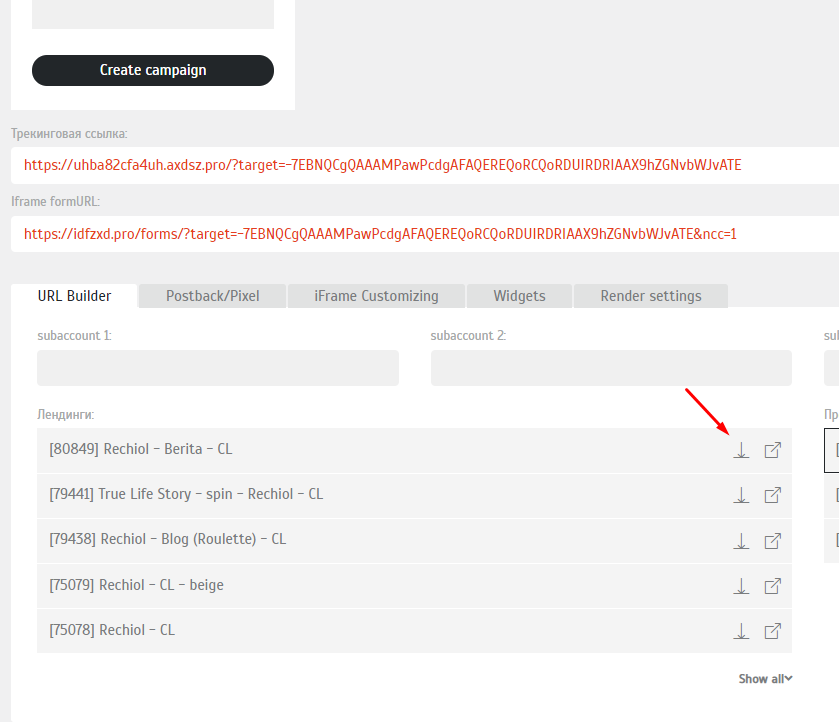
- Descompacte o arquivo do landing page no seu servidor de hospedagem.
- Conecte o domínio à landing page adicionando registros A/CNAME no registrador.
Pronto! Agora você pode direcionar o tráfego.
Nós entendemos que os iniciantes podem estar se perguntando: «Isso é realmente fácil?»
Sim, é realmente não é tão difícil assim. A questão é que, ao fazer o download da página de destino, o restante dos dados é importado junto, como:
- Chave de API
- SubID
- Pixels do Facebook e TikTok
Os pixels são adicionados automaticamente ao código da página de destino se você os especificar na página de oferta da AdCombo e, em seguida, fizer o download do arquivo do landing page (se você ainda não fez isso, explicaremos mais adiante).
Adicionando um pixel à página de agradecimento
No seu conta pessoal da AdCombo, vá para a guia «Ofertas«, selecione uma oferta e abra a guia «Postback/Pixel«. Insira o código do pixel no campo «Pixelcode for leads on success«. Esse pixel será acionado na página de sucesso depois que o cliente concluir o pedido.
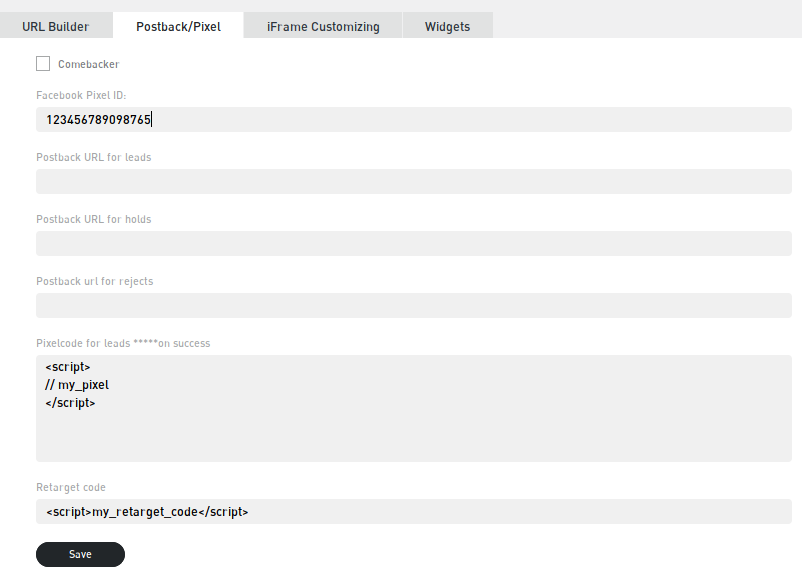
Após adicionar o código do pixel, clique no botão «Salvar«.
Agora, o código do pixel será incorporado à página de destino baixada desta oferta. O próprio pixel está no arquivo config.php, no parâmetro ‘PIXEL_CODE‘. Se necessário, você pode corrigir o código manualmente ou inseri-lo no arquivo você mesmo.
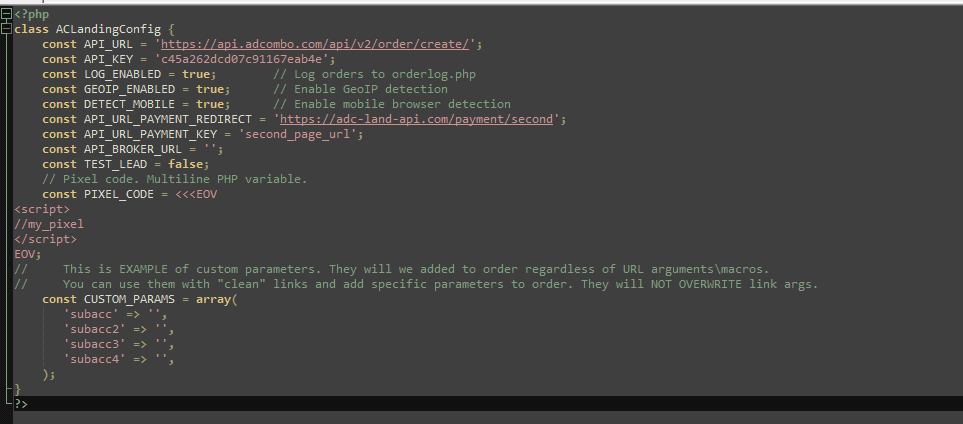
A propósito, será conveniente verificar a presença do pixel em uma página usando extensões.
- Para o Facebook: https://chrome.google.com/webstore/detail/facebook-pixel-helper/fdgfkebogiimcoedlicjlajpkdmockpc
- Para o TikTok: https://chrome.google.com/webstore/detail/tiktok-pixel-helper/aelgobmabdmlfmiblddjfnjodalhidnn?hl=en
Nesse caso, a API já está configurada para você; ela irá «solicitar» que criemos um pedido no sistema.
Se suas habilidades de programação são um pouco menores do que «hello world», então esta instrução deve ser suficiente. Não recomendamos fazer alterações no código da página de destino. A regra de ouro diz: «Se está funcionando, não mexa!»
No entanto, será útil (mas não obrigatório) para qualquer afiliado ter conhecimentos básicos para entender a estrutura de uma página de destino, alterar a parte visual, adaptar scripts e automatizar processos (voltando ao segundo ponto). Em seguida, falaremos sobre a estrutura da página de destino da AdCombo.
Estrutura da página de destino
A estrutura das páginas de destino da AdCombo geralmente é a mesma:
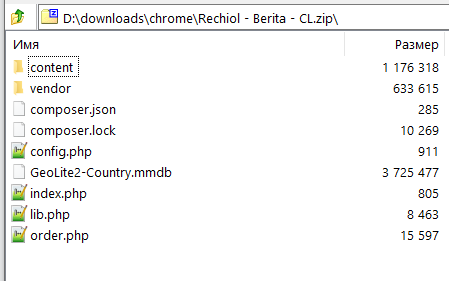
- A pasta «content» contém o código da página de destino e sua parte visual: estilos, imagens e scripts;
- A pasta «vendor» contém várias bibliotecas que suportam a funcionalidade da página de destino. Entre outras coisas, existem bibliotecas para determinar a localização geográfica pelo endereço IP, o tipo de dispositivo do usuário (desktop/mobile).
- O arquivo index.php importa bibliotecas .php e ajuda a determinar o tipo de dispositivo do usuário, e dependendo disso, exibe a versão móvel ou desktop.
- Os parâmetros dinâmicos da página de destino são colocados no arquivo config.php. É este arquivo que, ao baixar a página de destino, é preenchido com um api_key pessoal, um link para o qual uma solicitação será enviada no momento da criação do lead, um código de pixel de retargeting (se especificado na interface da oferta) e um SubID.
Portanto, se você não adicionou o SubID ou código de pixel antes de baixar a oferta, ainda é possível fazê-lo no arquivo config.php.
O arquivo config.php contém parâmetros personalizados que são transmitidos via API na forma de ‘chave‘ => ‘valor‘ e são adicionados automaticamente ao array. Aqui você pode colocar, por exemplo, tags UTM, subcontas ou quaisquer outros parâmetros personalizados.
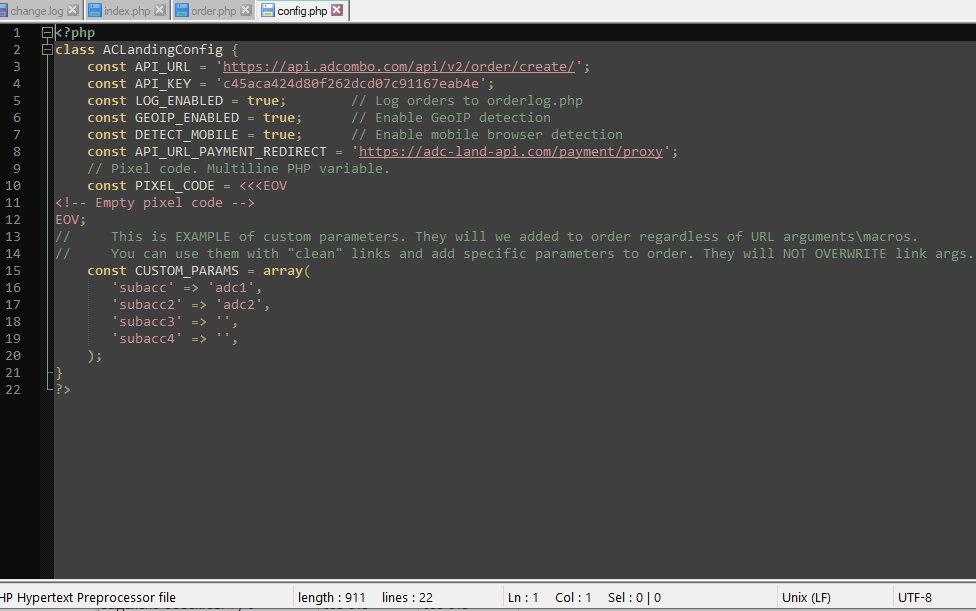
IMPORTANTE: os parâmetros do config.php SOBRESCREVEM os dados recebidos da URL da página de destino. Para passar dados de um link, os valores dos argumentos devem ser deixados vazios (ou as linhas devem ser excluídas completamente).
- Order.php — é um arquivo que importa a página de sucesso ou «Thank You Page» no momento em que os dados são enviados com sucesso para o formulário. A marcação HTML (típica para todas as páginas de destino da AdCombo) está contida neste arquivo. Aqui também é possível editar a página de sucesso.
- Orderlog.php — é um arquivo que coleta pedidos da página de destino exatamente como são enviados via API, bem como os status de resposta para cada lead.
Como fazer o upload de uma página de destino para um hospedagem
Vamos ver o exemplo da hospedagem Beget, como fazer o upload de uma página de destino para uma hospedagem. Não vamos escrever sobre qual hospedagem e plano escolher, ou como se cadastrar. Neste artigo, vamos nos concentrar em como fazer o upload de uma página de destino para o host.
Use o host e clique no gerenciador de arquivos. Usamos Beget como exemplo.
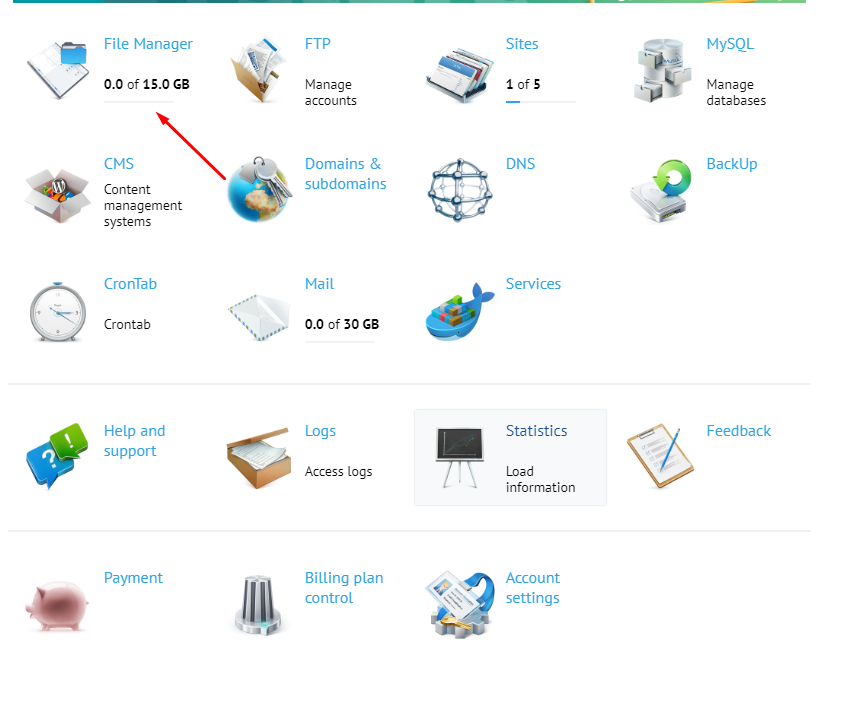
O provedor de hospedagem já tem uma pasta com o nome do site e com o mesmo nome de domínio. Você precisa abrir a pasta. Dentro dela, adicione uma pasta public_html, se ainda não houver. Vamos descompactar o arquivo aqui.
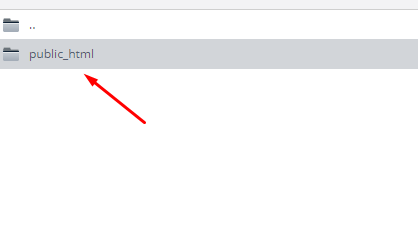
Se houver algum conteúdo nesta pasta já, fique à vontade para excluí-lo. Em seguida, clique com o botão direito do mouse em um espaço vazio e depois em «Enviar arquivos». Selecione o arquivo compactado. Faça o upload. Depois disso, clique novamente com o botão direito do mouse, mas desta vez no arquivo compactado enviado e use o botão «Extrair arquivo».
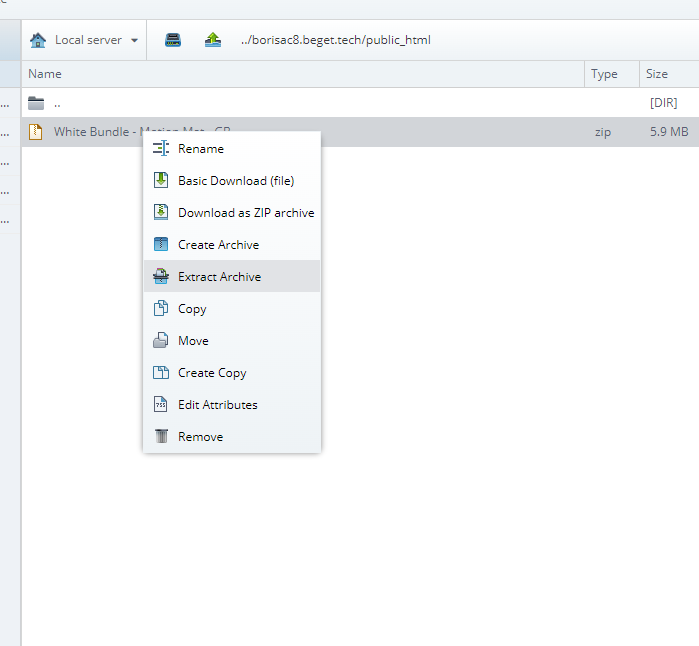
Feito!
O site foi enviado, todos os arquivos mencionados acima estão lá. Agora o arquivo compactado pode ser excluído.
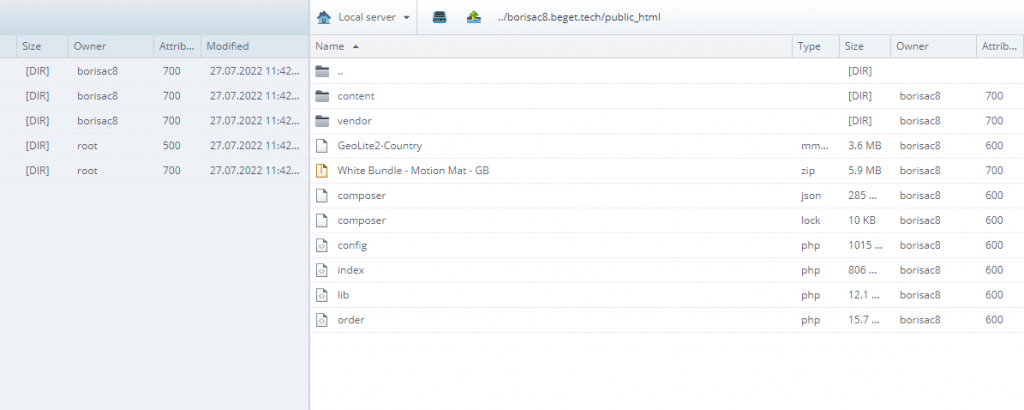
Depois de se cadastrar no serviço de hospedagem, você obterá um domínio gratuito. Normalmente, os afiliados não os utilizam, mas agora só precisamos garantir que tudo esteja funcionando. Para fazer isso, acesse o endereço e verifique se os pedidos estão sendo enviados.
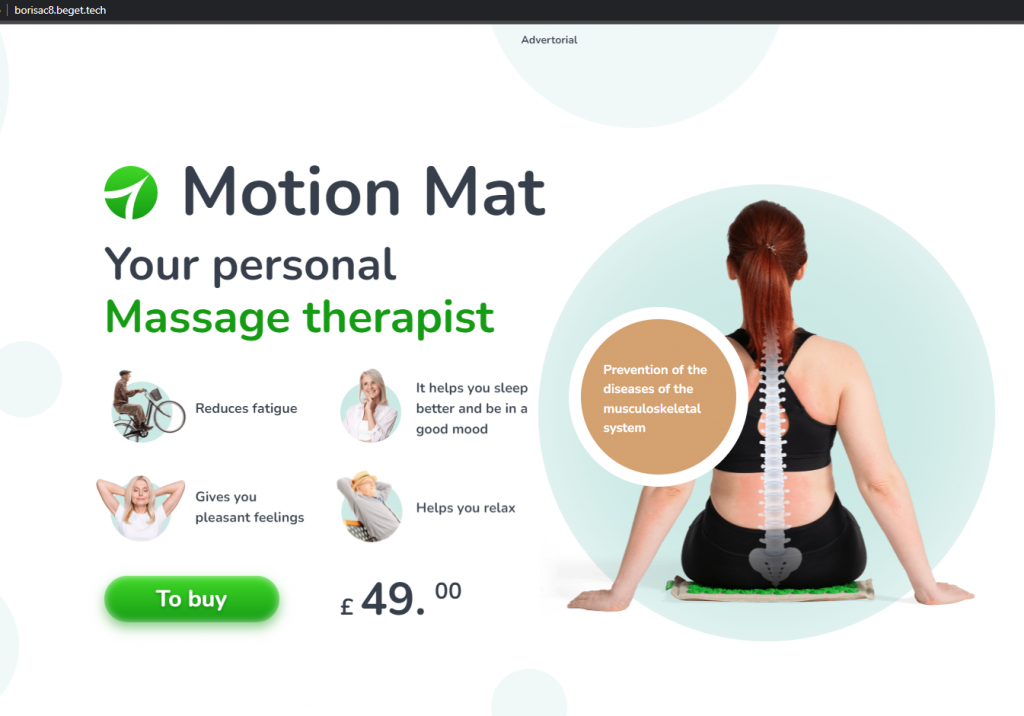
A página de destino está funcionando corretamente. Agora você precisa fazer um pedido de teste…
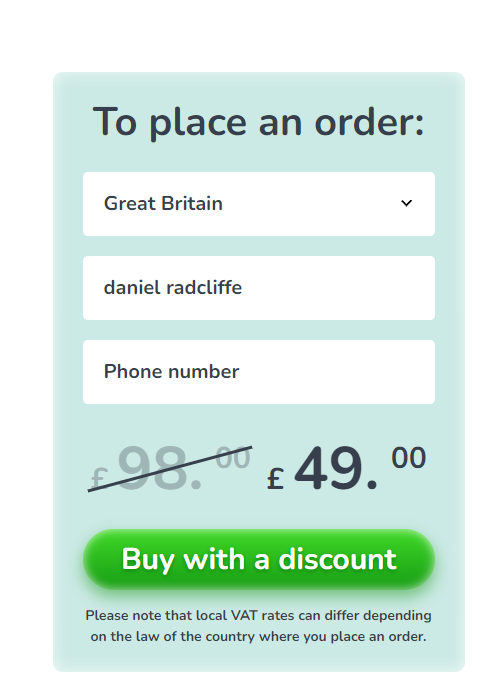
Funciona! Parabéns, agora você pode fazer o upload de uma página de destino para um serviço de hospedagem sozinho! Como avisamos, é fácil! 😊
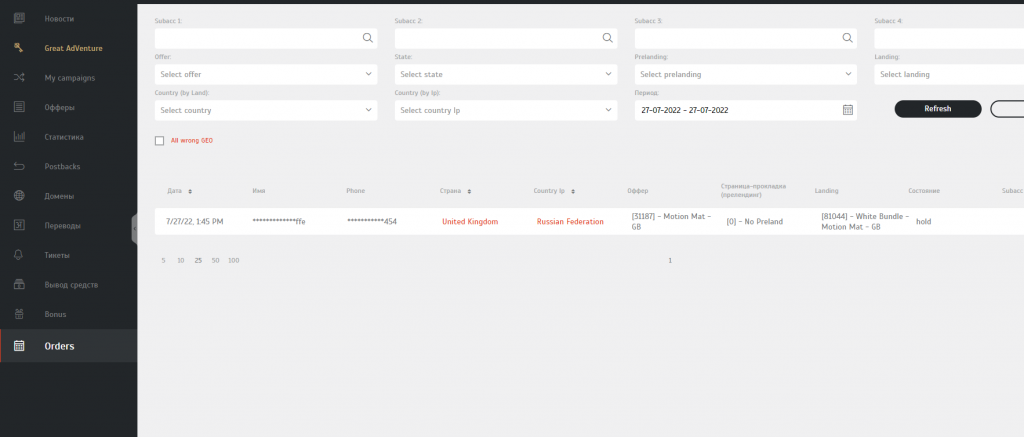
Se por acaso esta postagem for lida por um afiliado experiente ou pessoas com bom conhecimento de linguagens de programação, a base de conhecimento da AdCombo possui uma página exaustiva com todos os parâmetros necessários para trabalhar com uma API. Você pode lê-la aqui.
Como renomear o seu site:
Agora, vamos descobrir como vincular o nome do seu domínio ao site.
Para o serviço de hospedagem, um site é uma pasta armazenada em seu servidor. Para abrir o site desejado em uma janela do navegador ao digitar um domínio, é necessário conectar esse domínio ao site.
Existem 2 casos aqui:
- Você comprou um domínio e hospedagem no mesmo serviço. Nesse caso, é provável que a hospedagem detecte automaticamente o domínio e você não precisará fazer mais nada com ele.
- Domínio e hospedagem são adquiridos em serviços diferentes. Nesse caso, você precisa vincular o domínio do serviço à pasta com o site na hospedagem. Isso é feito através das configurações do DNS. Aqui também existem 2 opções:
- Registrar registros NS de hospedagem nas configurações do domínio no site do registrador. Em termos simples: informar ao serviço de hospedagem onde você comprou o domínio, e que agora você gerenciará os registros DNS do seu domínio pelo site de hospedagem.
- Registrar um registro CNAME de hospedagem nas configurações de DNS do domínio no site do registrador. Assim, apenas informamos ao registrador que o conteúdo deste serviço de hospedagem será exibido por este nome de domínio.
Pode parecer um pouco complicado, mas é a chamada BASE. Ainda não mergulhamos fundo nos conceitos de DNS, NS, etc. (ou talvez simplesmente não saibamos 😁).
Cada hospedagem e registrador possui suas próprias interfaces, portanto, para vincular uma hospedagem a um nome de domínio, você terá que seguir caminhos diferentes. Mas o princípio é o mesmo em todos os lugares. E há instruções em todos os lugares. Mas, para manter a pureza do experimento, mostraremos como alterar o nome de domínio em nosso exemplo.
Portanto, temos uma pasta com um site na Beget e um domínio de teste, domain-for-api-article.icu, adquirido no Ahnames.
No menu principal da hospedagem, vá para a seção «Domínios e subdomínios.»
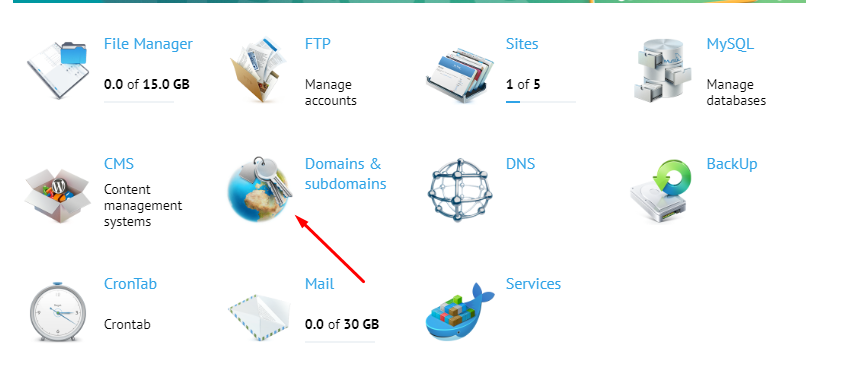
Em uma interface que se abre, você precisa inserir o nome do domínio e escolher o que fazer com ele entre as próximas 3 opções. Escolha a última opção imediatamente.
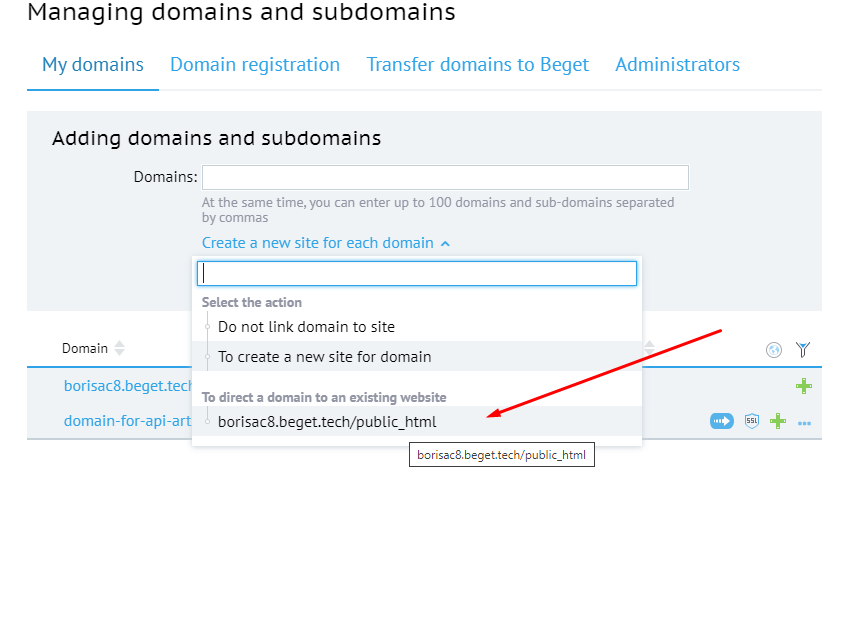
Se você escolheu outra opção, ainda será possível vincular o domínio nas configurações do site posteriormente. Agora volte ao menu principal e vá para a seção DNS. Copie os endereços do registro A.
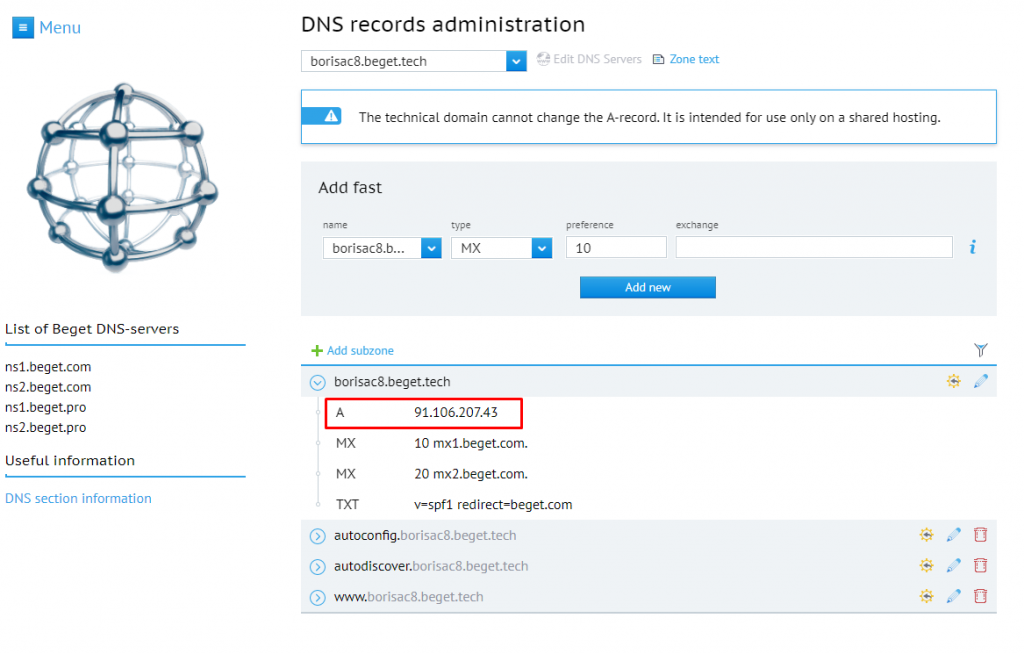
Depois disso, vá para o site do registrador do domínio, também acesse a seção DNS e crie um registro CNAME do tipo A com o nome do subdomínio www.
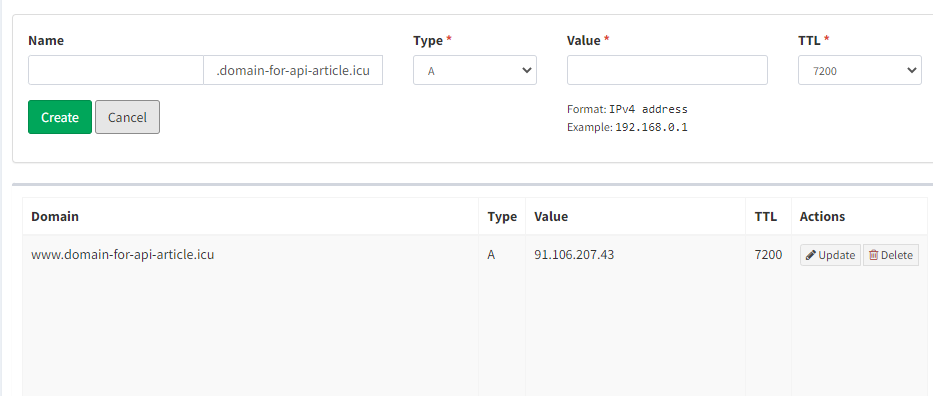
Salve e aguarde 10 minutos até que o cache seja atualizado.
Em seguida, vá para o endereço http://www.seudominio.icu/ (este é o domínio de teste que usamos no artigo. Você deve ir para o endereço do seu próprio domínio) e verifique se tudo está sendo exibido corretamente. Para ter mais confiança, podemos deixar um lead de teste e verificar se ele é exibido nas estatísticas ou na coluna de pedidos. Tudo está pronto, agora você é um verdadeiro especialista e pode começar a direcionar tráfego através da API.

Então, hoje aprendemos o que é uma API, como e, mais importante, por que direcionar tráfego através da API, como baixar e fazer upload de uma landing page para um serviço de hospedagem e, finalmente, como escolher seu nome de domínio para a página. Todos esses conhecimentos são fundamentais para qualquer afiliado que se preze. Como já dissemos: ISSO É A BASE. Sem entender os mecanismos do marketing de afiliados, é impossível ter sucesso.
Em nossas próximas publicações, vamos contar como direcionar tráfego através da API usando um rastreador. Esse tópico possui muitos detalhes, por isso merece uma publicação adicional. Além disso, ensinaremos como transferir leads através da API de suas próprias landing pages, não apenas as da AdCombo.
Esperamos que este artigo tenha sido útil para você. Se sim, recompense-nos com curtidas e assinaturas em nossas redes sociais. Boa sorte e sucesso para todos vocês!
- Encaminhar os leads para uma rede de afiliados

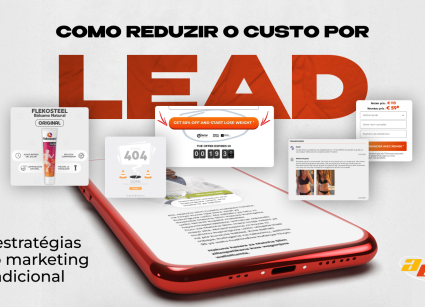

Leave your comment